آموزش معرفی سایت وردپرسی به گوگل
آموزش معرفی سایت وردپرسی به گوگل
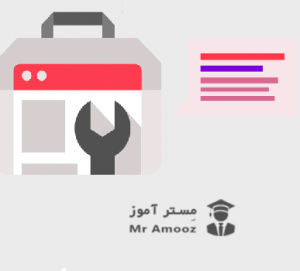
آدرس https://www.google.com/webmasters مراجعه کنید. برای ثبت سایت وردپرس در گوگل وبمستر نیاز به یک اکانت جیمیل خواهی داشت. بنابراین اگر اکانت جیمیل ندارید یک اکانت ایجاد کنید و اگر هم حساب جیمیل دارید وارد آن شوید و به آدرس بالا مراجعه کنید. سپس مشابه تصویر زیر روی دکمه SIGN IN کلیک کنید.
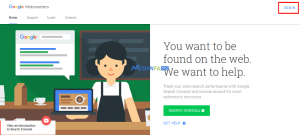
بعد از کلیک روی دکمه مورد نظر به صفحه ای هدایت خواهید شد. اگر از قبل سایتی ثبت کرده باشید لیست سایتها در این صفحه برای شما نمایش داده خواهند شد که با کلیک روی هر سایت میتوانید به صفحه مدیریت سایت در کنسول گوگل مراجعه کنید. حالا برای اینکه سایت خودتون را ثبت کنید روی دکمه ADD A PROPERTY کلیک کنید تا سایت خودتون را ثبت کنید.
با کلیک روی این دکمه پنجرهای براتون باز میشه که در اون میبایست آدرس کامل سایت خودتون را بر مبنای استفاده از www یا بدون www در وردپرس وارد کنید.
حالا بعد از اینکه آدرس سایت خودتون را وارد کردید روی دکمه Add کلیک کنید تا وارد مرحله بعدی شده و در این مرحله تایید کنید که این سایت متعلق به شما میباشد. با کلیک روی دکمه Add به صفحه زیر هدایت خواهید شد که در اون میبایست بر اساس یکی از روشهای گفته شده اقدام به تایید هویت سایت خودتون بکنید.
در مرحله اول روی دکمه this HTML verification file کلیک کرده و فایل را دانلود کنید.
وارد هاست خودتون بشید و سپس بعد از اینکه وارد هاست خودتون شدید روی دکمه File Manager کلیک کرده و پس از اینکه وارد فایل منیجر هاست شدید به مسیر public_html مراجعه کرده و فایلی که دانلود کردید را در مسیری که اقدام به نصب وردپرس کردید نصب کنید. در صورتی که وردپرس را در ساب دامنه و یا پوشه جدایی از دامنه اصلی نصب کردید باید این فایل را درون پوشه مربوطه آپلود کنید.
- در این مرحله بعد از اینکه فایل را آپلود کردید روی آدرس کلیک کنید تا ببینید فایل آپلود شده است یا خیر، اگر با صفحه 404 مواجه نشوید فایل با موفقیت آپلود شده است.
- حالا در این مرحله روی کپچا گوگل کلیک کرده و در نهایت روی دکمه قرمز رنگ VERIFY کلیک کنید.
استفاده از HTML tag
اگر به روش قبل یعنی ورود به هاست و آپلود فایل در هاست دسترسی ندارید میتونید تا با استفاده از تگ html سایت خودتون را تایید هویت کنید. در این مرحله روی تب Alternate methods کلیک کنید و سپس گزینه HTML tag را انتخاب کنید. سپس کد ارائه شده را کپی کنید.
بعد از اینکه کد HTML ارائه شده بالا را کپی کردید وارد پیشخوان وردپرس شده و سپس به مسیر نمایش> ویرایشگر مراجعه کنید و بعدش فایل header.php یا سربرگ را انتخاب کرده و کد بالا را قبل از تگ بسته <head/> قرار داده و فایل را ذخیره کنید.
حالا بعد از ذخیره فایل روی دکمه VERIFY کلیک کنید. اگر مراحل را به درستی طی کرده باشید سایت ثبت شده و میتونید از کنسول جستجوی گوگل استفاده کنید. اما اگر کد را در جای اشتباهی قرار داده باشید خطا به شما نمایش داده میشه که باید اونو اصلاح کنید.




